Kommentare in sind ideal, um einzelne Einträge der Tabelle zu erläutern. Dabei lassen sich nicht nur Texte eingeben, sondern ganz einfach auch Bilder einbauen. Hier lesen Sie, wie das geht.
So erzeugen Sie einen Kommentar mit Bild
Gehen Sie zur gewünschten Zelle und und fügen über die Tastenkombination [Umschalten] – [F2] einen Kommentar ein.
Danach klicken Sie mit der rechten Maustaste auf den Rand des Kommentars (so dass der Mauszeiger zu einem Kreuz mit Pfeilen wird) und wählen Kommentar formatieren.
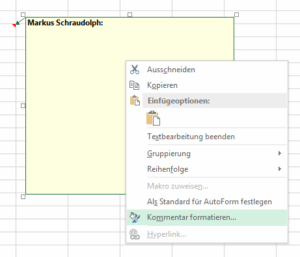
Weiter geht’s mit dem Reiter Farben und Linien. Sehen Sie nur den Reiter Schrift, dann haben Sie den rechten Mausklick zuvor wahrscheinlich nicht auf dem Rand des Kommentars ausgeführt und müssen es nochmal probieren.
Im Reiter Farben und Linien klicken Sie auf die Auswahlliste neben Farben und darin dann ganz unten auf Fülleffekte.
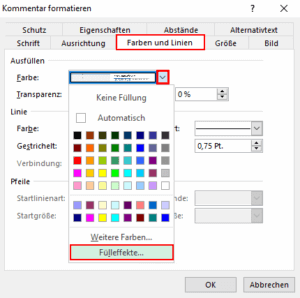
Gehen Sie im nächsten Fenster zu Grafik – Grafik auswählen und suchen das gewünschte Bild heraus.
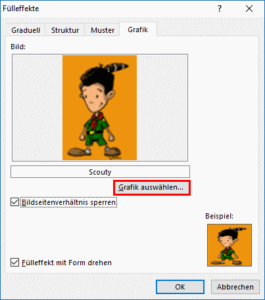
Wenn Sie möchten, dass das Bild beim Einfügen nicht gestaucht wird, aktivieren Sie die Option Bildseitenverhältnis sperren.
Nach zwei Klicks auf Ok ist die Grafik im Kommentar eingebaut.
Der fertige Kommentar mit Grafik sieht dann zum Beispiel so aus.
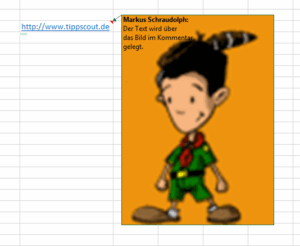
Achtung: Zusätzlich eingegebener Text im Kommentarfeld wird über der Grafik eingeblendet. Damit er nicht mit dem Bildinhalt kollidiert, müssen sie ihn eventuell über Zeilenschaltungen von der Bildmitte fernhalten.
So verbessern Bilder in Kommentaren Ihre Tabellen
Mit einem Bild oder einer Grafik in einem Kommentarfeld können Sie bei Bedarf eine visuelle Hilfe für die jeweilige Zeile oder Spalte anbieten. Denken Sie etwa an eine Teileliste, die ein Foto des jeweiligen Teiles enthält. So kann sich der Benutzer Ihrer Tabelle die Abbildung ansehen, wenn er sich unsicher über das jeweilige Werkstück ist.
Alternativ können Sie auch direkt Bilder in Zellen integrieren. Diese Variante macht allerdings Tabellen optisch unruhig, wenn die Bilder zu verschieden gestaltet sind.